要设置ppt文字渐隐动画,首先选中文字或文本框,接着在“动画”选项卡中选择“淡入”或“淡出”效果,随后通过“效果选项”调整方向与平滑度,并在“动画窗格”中设定“开始”、“持续时间”与“延迟”参数以优化播放节奏;为进一步提升创意表现,可结合“强调动画”中的字体颜色或字号变化、应用“路径动画”实现动态移动渐隐,以及利用“触发器”创建交互式动画;若遇到动画不流畅、元素冲突或版本兼容问题,则应关闭多余程序、压缩文件内容、检查动画顺序与参数设置,并尝试保存为兼容模式或更新软件版本。
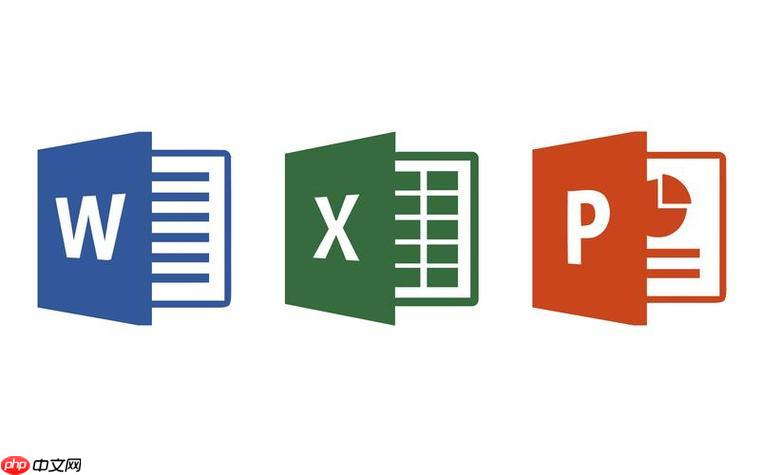
成品ppt在线生成,百种模板可供选择☜☜☜☜☜点击使用;
PPT文字渐隐动画设置,核心在于通过动画效果,让文字以一种平滑的方式淡入或淡出,从而提升演示的视觉效果,避免页面切换时的突兀感。 实现优雅过渡效果 PPT文字渐隐动画的设置并不复杂,关键在于选择合适的动画类型和调整参数,让效果自然流畅。首先,选中需要添加动画的文字或文本框。然后在“动画”选项卡中,找到“进入动画”或“退出动画”的类别。选择“淡入”或“淡出”动画。这两种动画是最基础也是最常用的渐隐效果。接下来,点击“效果选项”,可以调整动画的方向(例如,从左侧淡入、从底部淡入等)和动画的平滑程度。在“动画窗格”中,可以进一步调整动画的“开始”、“持续时间”和“延迟”等参数。开始选项有“单击时”、“与上一动画同时”和“在上一动画之后”三种,根据需要选择。持续时间决定了动画播放的速度,一般建议选择0.5秒到1秒之间,具体数值可以根据文字内容和整体节奏进行调整。延迟则可以用来控制动画的出现时间,例如,让不同的文字依次淡入,营造层次感。 如何让PPT文字渐隐动画更具创意? 除了基础的淡入淡出,还可以尝试一些更高级的技巧。比如,结合“强调动画”中的“更改字体颜色”或“更改字号”等效果,让文字在渐隐的同时,颜色或大小也发生变化,从而吸引观众的注意力。另外,可以尝试使用“路径动画”,让文字沿着特定的路径移动,同时进行渐隐,创造出更动态的效果。使用“触发器”功能,可以实现交互式的动画效果。例如,点击某个按钮,触发文字的淡入或淡出。 PPT文字渐隐动画设置常见问题及解决方法 在使用PPT文字渐隐动画时,可能会遇到一些问题。比如,动画效果不流畅,文字出现卡顿。这通常是由于电脑性能不足或者PPT文件过大导致的。可以尝试关闭其他程序,释放内存,或者压缩PPT文件中的图片和视频。另一个常见问题是,动画效果与其他元素冲突,导致页面混乱。这时,需要仔细检查动画的顺序和参数,确保它们与其他元素协调一致。还可以尝试使用“选择窗格”隐藏不需要显示的元素,避免干扰。有时,PPT版本兼容性也会导致动画效果异常。建议将PPT文件保存为兼容模式,或者升级到最新版本的PPT软件。以上就是PPT文字渐隐动画设置_实现优雅过渡效果的详细内容,更多请关注php中文网其它相关文章!




Copyright 2014-2025 https://www.php.cn/ All Rights Reserved | php.cn | 湘ICP备2023035733号